Comment numériser avec l’iPhone
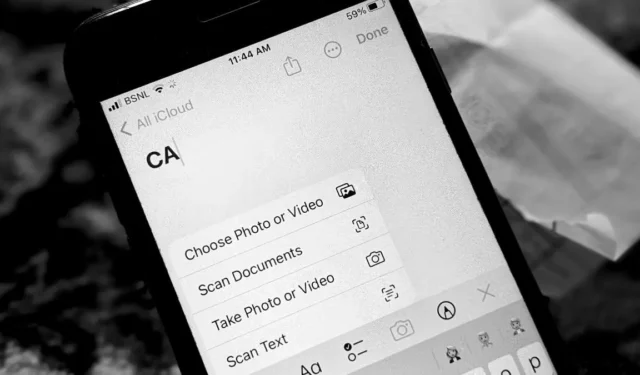
Fatigué de chercher l’application de scanner PDF ou QR parfaite ? Vous serez heureux de savoir que l’iPhone dispose d’un scanner intégré qui peut être utilisé pour numériser des documents, du texte et des codes QR. Vous pouvez numériser un document à l’aide de l’application Apples Notes, Files ou même d’applications tierces sur votre iPhone. Apprenons à numériser avec l’iPhone !
Numériser des documents avec l’application Notes
La numérisation de documents reste l’une des fonctionnalités les plus utiles de l’application Apple Notes . Voici comment procéder en quelques étapes faciles.
- Dans l’application « Notes » sur votre iPhone, appuyez sur le glyphe crayon et papier en bas pour créer une nouvelle note.
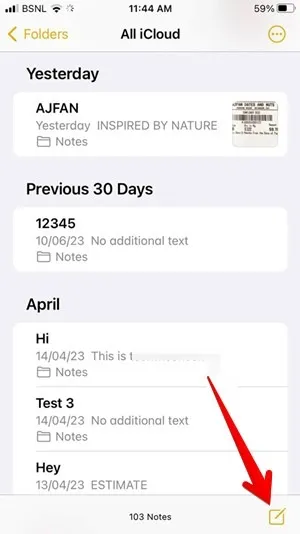
- Dans votre note, appuyez sur l’icône de l’appareil photo qui apparaît dans la barre d’outils au-dessus du clavier, puis sélectionnez « Numériser les documents » dans le menu.

- Dirigez le viseur de l’appareil photo vers le document que vous souhaitez numériser. Une case jaune délimitera le document. Attendez 2-3 secondes et votre iPhone capturera automatiquement le scan. Une fenêtre contextuelle de l’analyse apparaîtra à l’écran indiquant que l’analyse a été enregistrée. Vous pouvez numériser plusieurs pages.
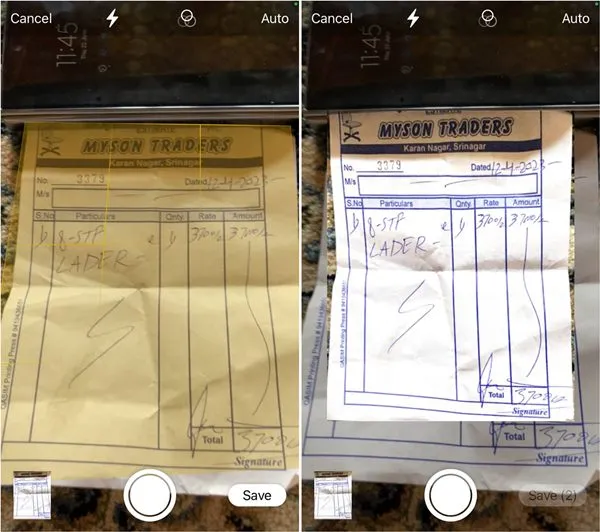
- Si vous souhaitez afficher et modifier le document numérisé avant de l’enregistrer, appuyez sur l’icône d’aperçu dans le coin inférieur gauche. Vous pouvez recadrer le document, modifier sa couleur ou son orientation et même le reprendre. Après l’édition, appuyez sur « Terminé » en haut.
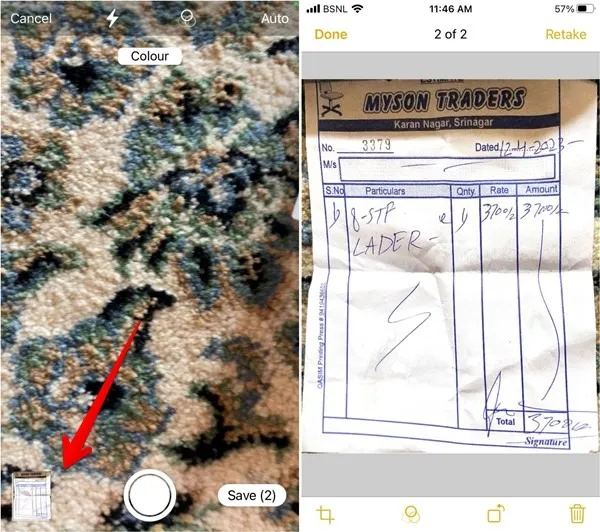
- Appuyez sur le bouton « Enregistrer » en bas pour insérer les documents numérisés dans votre note. Le document numérisé est enregistré sous forme de fichier PDF.
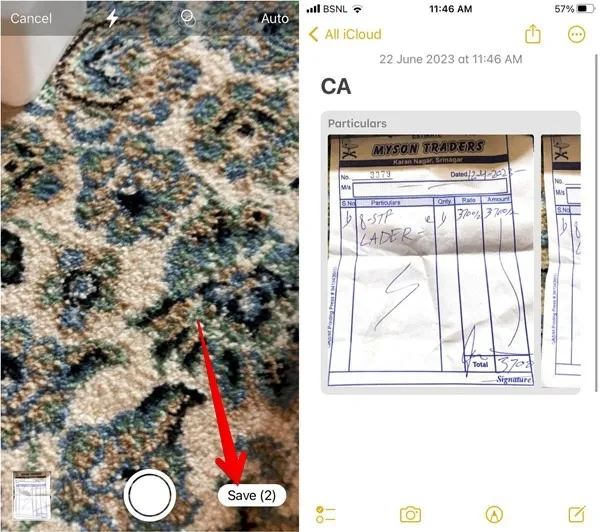
Numériser des documents avec l’application Fichiers sur iPhone
- Lancez l’application « Fichiers » sur votre iPhone et ouvrez le dossier dans lequel vous souhaitez enregistrer le document numérisé. Dans cet exemple, nous ouvrons le dossier « Téléchargements ».
- Appuyez sur l’icône « trois points » en haut et sélectionnez « Numériser des documents » dans le menu.
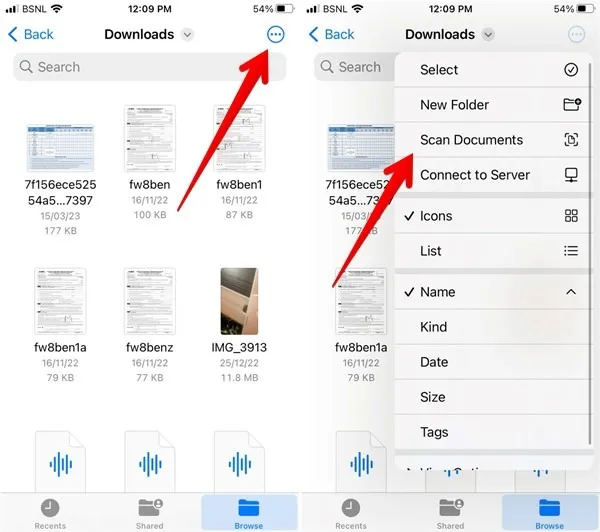
- L’écran du viseur de l’appareil photo s’affiche. Dirigez-le vers votre document et appuyez sur le bouton « obturateur » pour le capturer. Un écran d’aperçu apparaîtra avec une bordure autour du document. Ajustez le document à l’intérieur de la bordure en utilisant les coins de la bordure. Appuyez ensuite sur « Conserver l’analyse ».
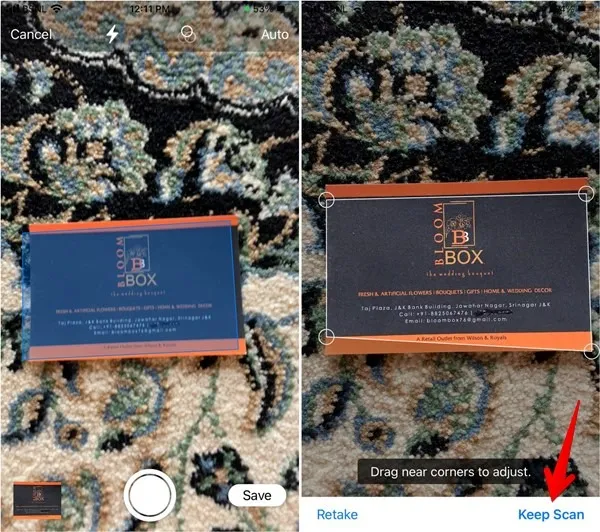
- Si vous souhaitez numériser un seul document, appuyez sur « Enregistrer ». Vous pouvez également appuyer à nouveau sur le bouton de l’obturateur pour numériser un autre document. Lorsque vous avez numérisé tous les documents, appuyez sur le bouton « Enregistrer ». Lorsque vous numérisez plusieurs documents dos à dos, ils seront enregistrés dans un seul fichier PDF.

Numériser du texte sur iPhone
Les dernières versions d’iOS vous permettent de numériser du texte à partir d’une image sur votre iPhone ou de tout document physique. Il vous suffit de pointer le scanner de texte vers le document et votre iPhone extraira le texte.
- Ouvrez n’importe quelle application dans laquelle vous souhaitez insérer du texte numérisé et appuyez longuement avec un doigt dans le champ de texte. Appuyez sur l’icône « Numériser ». Cela ressemble à trois lignes à l’intérieur d’une boîte entre crochets.
- Le viseur de l’appareil photo s’affichera. Pointez-le vers le document contenant le texte que vous souhaitez numériser. Une fois qu’il détecte le texte, appuyez sur « insérer » pour l’ajouter.
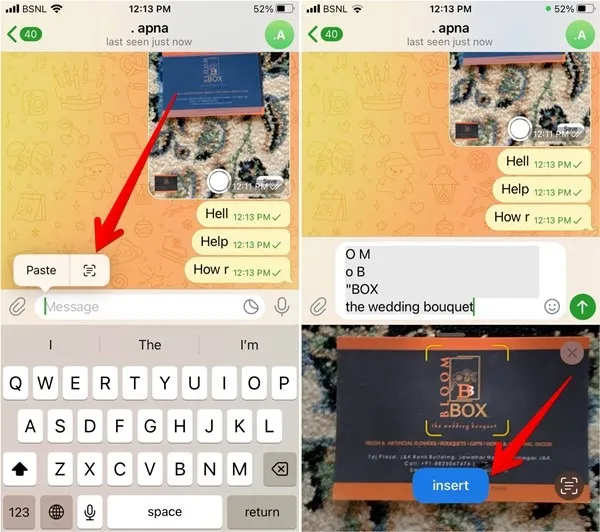
Numériser du texte à l’aide de l’application Appareil photo
Si vous n’avez pas de champ de texte actif à l’écran, vous pouvez également utiliser l’application « Appareil photo » pour numériser du texte à partir de n’importe quel document, ce qui vous permet de copier et coller manuellement du texte dans n’importe quelle application.
- Ouvrez l’application Apple Camera sur votre iPhone et pointez-la vers le document. Appuyez sur l’icône « Scan » dans le coin inférieur droit.
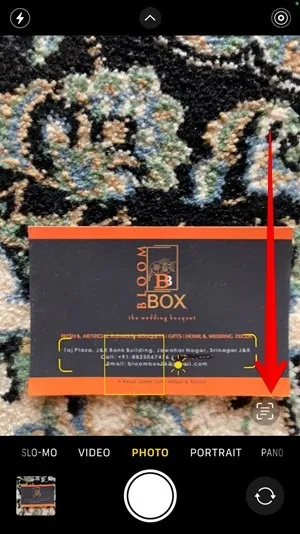
- L’application Appareil photo mettra en surbrillance le texte du document ou de l’objet. Appuyez et faites glisser l’indicateur de saisie pour sélectionner le texte que vous souhaitez copier. Appuyez sur le bouton « Copier ».
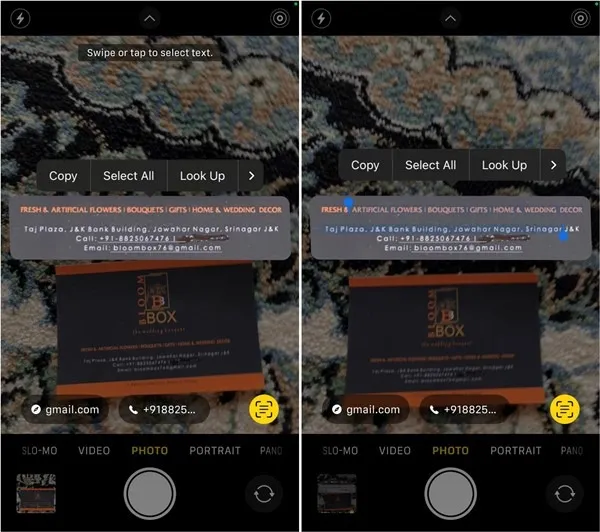
- Ouvrez l’application dans laquelle vous souhaitez coller votre texte. Appuyez longuement sur le champ de texte et sélectionnez « Coller ».
Numériser du texte à l’aide de l’application Notes
- Lancez l’application Apple Notes sur votre téléphone et ouvrez une note. Vous pouvez créer une nouvelle note ou ouvrir une note existante. Appuyez ensuite sur l’icône « Appareil photo » suivie de « Scanner le texte ».
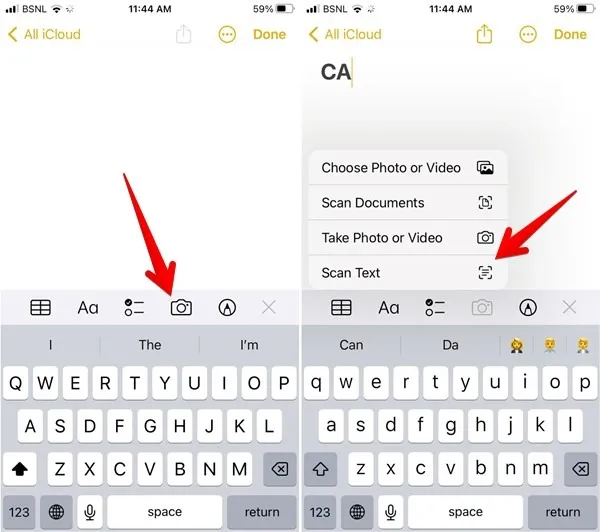
- Dirigez le viseur de l’appareil photo vers votre document et appuyez sur le bouton bleu « Insérer » pour ajouter le texte numérisé à votre note.
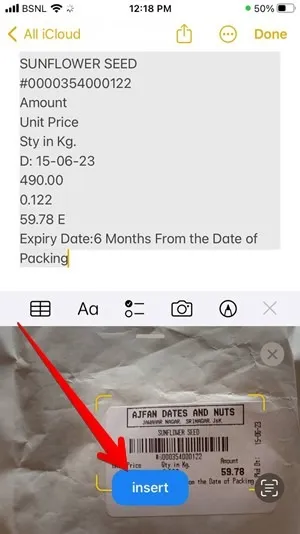
Scanner les codes QR sur iPhone
- Ouvrez l’application Appareil photo sur votre iPhone et pointez le viseur de l’appareil photo vers le code QR. L’application Appareil photo scannera automatiquement le code QR et affichera le résultat correspondant. Appuyez sur le lien à l’intérieur de l’ovale jaune pour visiter la page Web.
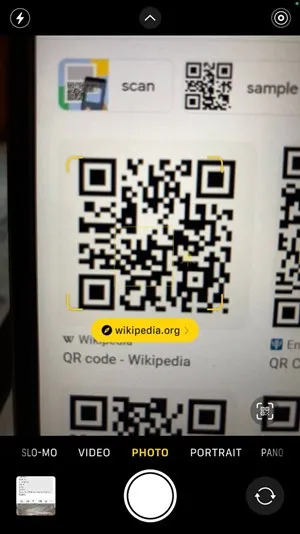
Questions fréquemment posées
Comment puis-je enregistrer un document numérisé de Notes vers Photos ?
Pour enregistrer un document numérisé en tant que fichier image, vous devrez vous aider de la version Web d’iCloud sur votre iPhone. Ouvrez icloud.com dans un navigateur sur votre iPhone et connectez-vous avec votre identifiant Apple. Allez dans Remarques. Appuyez sur la note contenant le document numérisé. Ensuite, appuyez sur le document numérisé pour l’ouvrir dans une fenêtre contextuelle. Appuyez sur l’icône Télécharger et sélectionnez Afficher. L’image s’ouvrira dans un nouvel onglet. Appuyez sur l’icône « Partager » et sélectionnez « Enregistrer dans les images ».
Pouvez-vous signer un document numérisé sur iPhone ?
Oui, vous pouvez utiliser les outils de balisage pour ajouter une signature aux documents sur votre iPhone. Consultez notre tutoriel détaillé sur la façon de signer un PDF sur iPhone. Vous pouvez même utiliser ce même outil pour signer des documents sur votre Mac .
Je ne vois pas l’option de numérisation de documents dans l’application Notes. Comment puis-je résoudre les problèmes ?
Si vous ne parvenez pas à numériser des documents à l’aide de l’application Notes, cela peut être dû au fait que vous enregistrez vos notes à l’aide d’un compte de messagerie non iCloud tel que Gmail ou Yahoo mail. Assurez-vous de stocker des notes « Sur votre iPhone » ou dans le « dossier iCloud » pour accéder aux outils de numérisation. Visitez « Paramètres -> Notes -> Compte ‘Sur mon iPhone' » pour vérifier.
Crédit image : Mehvish Mushtaq



Laisser un commentaire